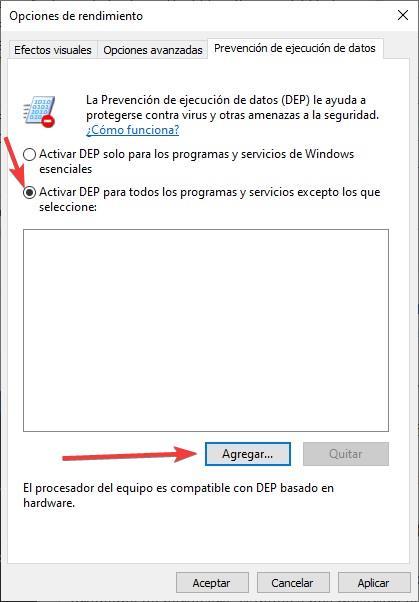在使用任何操作系统时,无论是台式机还是移动设备,我们都会遇到一系列问题,我们必须找到解决方案。 我们可以面对的最烦人的问题之一 Windows,除了和蓝屏有关的,就是给我们显示消息的那个 “应用程序无法正确启动 (0xc0000005)” 本文将展示如何解决的问题。
此问题的根源可能与多种因素有关,因为它可能会在安装 Windows、更新期间或我们尝试打开安装在计算机上的应用程序时发生。 Windows 在屏幕上向我们显示的错误代码的问题在于,它们从不引用系统的特定部分,因此不能真正理解它们提供了引用多个部分的数字或代码。

错误0xc0000005的原因
当我们遇到 Windows 问题时,总会有 两种可能的原因 : 硬件或软件。 一般来说,在 99% 的情况下,当涉及到硬件问题时,Windows 会向我们展示经典的蓝屏死机,蓝屏指的是代码,有时还包含问题的描述。 问题。 在这些情况下,解决方案很简单,只需在断开所有外部硬件的情况下以安全模式启动,然后一一尝试,直到找到罪魁祸首。
当涉及到软件错误时,事情会更加复杂,因为它迫使我们测试问题的每个可能的根源,因此,有时,解决此类问题可能会花费更多时间。 在这种情况下,问题可能与 Windows 更新、恶意软件、已损坏的应用程序、Windows 注册表问题、系统中缺少的库等有关。
如何修复错误 0xc0000005
根据向我们显示错误消息的位置,我们必须以一种或另一种方式进行。
扫描您的计算机以查找恶意软件
病毒或恶意软件可能已经潜入我们的设备,可能是我们的设备在某些应用程序甚至所有应用程序中出现此问题的罪魁祸首。 我们必须做的第一件事是检查我们计算机上安装的防病毒软件是否发现任何类型的恶意文件。 如果我们信任 Windows Defender 提供的解决方案(与任何其他防病毒软件一样有效),我们必须访问防病毒选项以执行完整的系统扫描。
要对所有系统文件进行分析,我们必须访问 Windows 配置选项 (Win + i)。 在配置选项中,单击 隐私政策 和安全 。 接下来,点击 Windows 安保行业> 病毒和威胁防护 选项。 接下来,单击快速扫描以显示 全面扫描 选项。 该考试将分析所有系统文件,因此它可以持续一个或几个小时甚至完全取决于我们在计算机上安装的应用程序的数量。
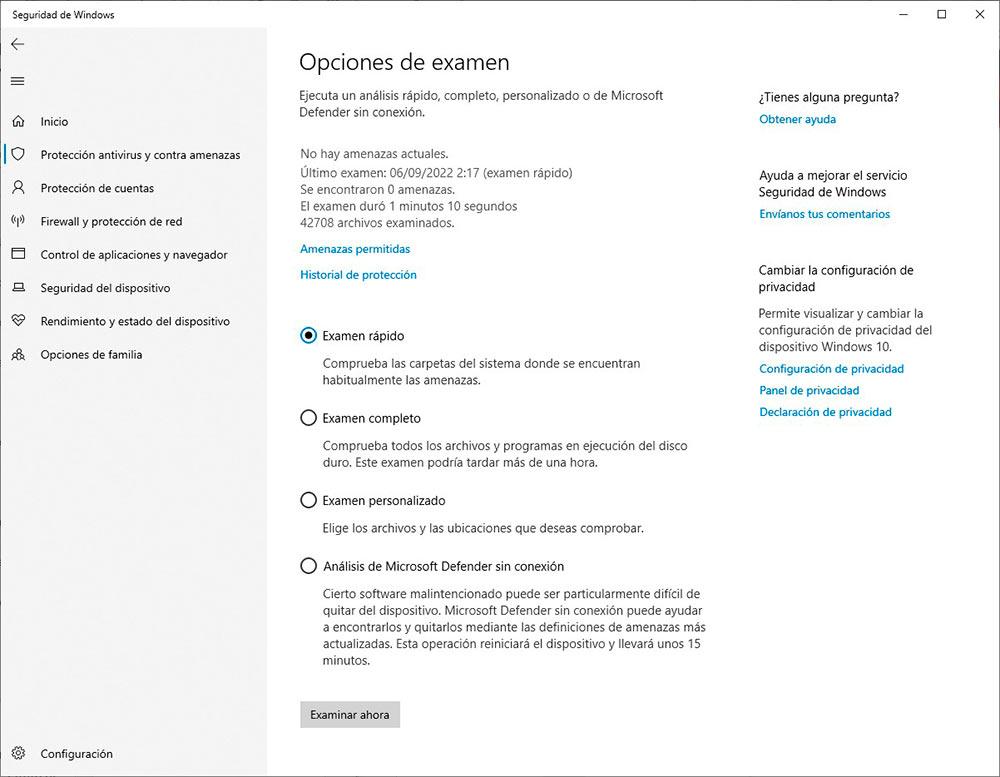
检查文件完整性
如果通过Windows杀毒软件或者我们电脑上已经安装的杀毒软件后,没有发现任何恶意文件,我们必须检查文件的完整性,检查是否存在恶意文件。 已损坏 并导致阻止我们在 Windows 中打开应用程序的问题。 要检查系统文件的完整性,我们打开命令提示符窗口并运行 证监会 使用以下命令的应用程序
sfc /scannow
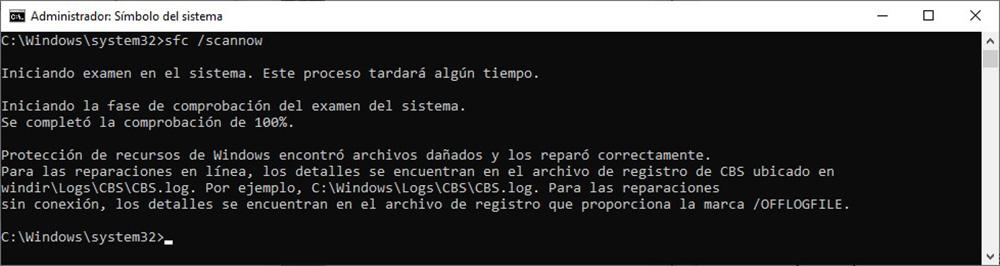
现在扫描 参数检查文件的完整性并尽可能修复它们。 工作完成后,它会向我们显示一份报告,其中包含已修复的坏扇区或损坏扇区。 如果这个数字非常高,这很可能是问题的根源,导致我们无法运行那些已经修复的扇区之间的某些应用程序,因此,理论上,当再次启动应用程序时,它应该可以正常工作。
删除并重新安装该应用程序
如果问题仅出现在一个或多个应用程序中,但不是全部出现,则一切都表明问题出在应用程序中,或者是因为某些文件已损坏,它们与本机 Windows 库正确链接,因为我们已删除一些文件没有意识到它或不知道它对应于哪个应用程序。 幸运的是,删除和重新安装应用程序的过程只需要时间,在 99% 的情况下, 错误0xc0000005问题将得到解决 .
要消除执行时显示此错误的程序,我们必须访问 Windows 配置选项 (Win + i),单击应用程序 > 应用程序和功能。 接下来,我们使用搜索框找到要删除的应用程序,然后单击右侧的三个垂直点,然后选择卸载选项。 一旦我们卸载了应用程序,建议在重新安装应用程序之前重新启动计算机。
修复应用程序
如果它是本机 Windows 应用程序,它很可能是系统的一部分,因此在大多数情况下,Windows 不允许我们将其从计算机中删除。 幸运的是,它确实为我们提供了选择 修复应用程序 如果它引起了本文中提到的问题。 要修复无法卸载的本机 Windows 应用程序,我们必须访问 Windows 配置选项 (Win + i),单击应用程序,然后单击应用程序和功能。
接下来,我们查找应用程序的名称,然后单击应用程序右侧显示的三个垂直点以选择 高级选项 选项。 在本节中,我们必须寻找 重设 要点击的部分 维修 . 如果修复后,应用程序仍然存在同样的问题,在修复选项下方,单击重置,以便删除应用程序的所有操作数据并从原点恢复。
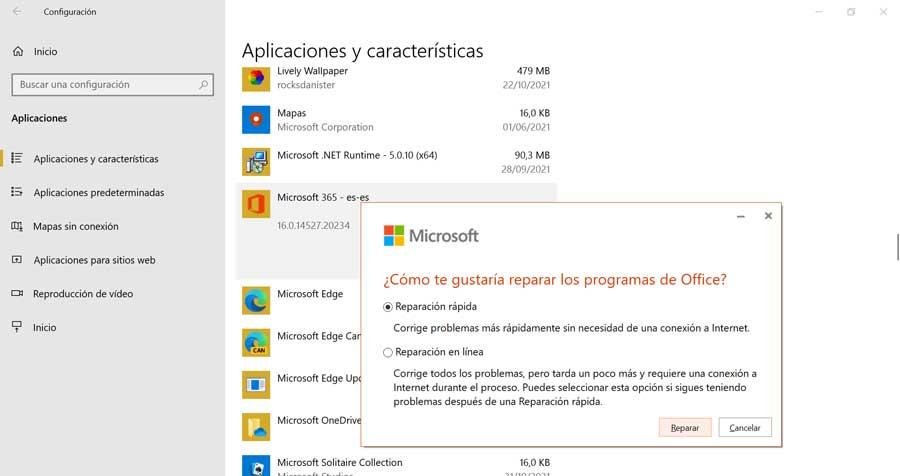
检查 Windows 库
Windows 库包含某些应用程序所需的数据,并且这些数据在操作系统中本机可用,但不包含在安装中,但有时它们无法正常工作。 此问题的解决方案是禁用 AppInit_DLLs 函数,该函数允许您选择在启动应用程序时加载的 Windows 库 管理资源和内存消耗 更有效率。 但是,Windows 可能会将此访问检测为违规并阻止其正常启动。
要停用此功能,我们必须通过我们将在 Windows 搜索框中输入的 regedit 命令访问 Windows 注册表。 打开注册窗口后,我们将转到以下地址
HKEY_LOCAL_MACHINE/SOFTWARE/Microsoft/Windows NT/CurrentVersion/Windows
我们编辑 LoadAppInit_DLLs 文件,将值从 1 更改为 0。一旦我们进行了更改,我们必须单击 OK 并重新启动系统,这样当 Windows 再次启动时,注册表会检测到我们已禁用此功能。
禁用数据执行保护
DEP 代表数据执行保护功能。 此功能 保护内存的完整性 但是,每次在系统上运行应用程序时,它有时可能是 oxc0000005 错误的来源,因为某些应用程序认为这是一个安全问题,因此,如果我们上面提到的选项都没有,我们必须停用它检查这是否是问题的根源。
首先,我们需要通过 Win + r 运行 sysdm.cpl 应用程序来访问系统属性。 接下来,在“高级”选项卡的“性能”部分中,单击“设置”。 在设置中,单击“数据执行保护”选项卡并选中“为除我选择的程序和服务之外的所有程序和服务启用 DEP”框。 接下来,单击添加并添加运行时出现问题的应用程序的路径。 最后,单击“应用”>“确定”。